Bixby 與 Google Assistant:有什麼區別?
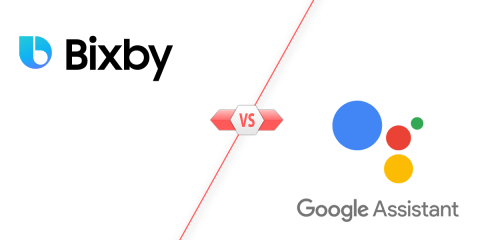
比較 Bixby 與 Google Assistant 的主要區別,包含功能、裝置整合性及性能等方面。

與大多數智慧電視介面一樣,Google TV 讓您可以呼叫虛擬助理(即 Google Assistant)來執行各種任務。這對孩子和老人來說,方便了他們瀏覽介面。然而,當 Google Assistant 無法在您的 Google TV 上運行時,這可能會令人沮喪。

Google Assistant 是一款可靠的數位助理,而它的缺失會帶給用戶明顯的不便。繼續閱讀,了解當 Google Assistant 停止回應 Google TV 上的語音命令時的最佳解決方案。
語音控制使 Google Assistant 能夠聽取並執行您的語音命令。如果此功能關閉,您將無法使用其餘功能。請按照以下步驟進行檢查:
| 步驟 | 描述 |
|---|---|
| 步驟 1: | 開啟 Google TV 上的「設定」。 |
| 步驟 2: | 向下捲動並選擇隱私。 |
| 第 3 步: | 前往隱私設定中的 Google Assistant。 |
| 步驟 4: | 確保語音控制已啟用。 |
建議您還應檢查是否已激活個人結果顯示選項,以及關閉安全搜尋過濾器,因為這可能限制了 Google Assistant 的搜尋能力。
Google TV 允許您建立不同的設定檔,提供客製化的觀看體驗。請檢查設定檔中是否禁用了語音控制選項:
| 步驟 | 描述 |
|---|---|
| 步驟 1: | 從 Google TV 主畫面開啟「設定」。 |
| 步驟 2: | 向下捲動並選擇帳戶並登入。 |
| 第 3 步: | 選擇您目前的個人資料,然後檢查 Google Assistant 的設定。 |
與您手機的設定類似,您需要允許應用程式(包括 Google Assistant)訪問 Google TV 上的麥克風。請按照以下步驟進行檢查:
| 步驟 | 描述 |
|---|---|
| 第 1 步: | 前往「設定」。 |
| 步驟 2: | 向下捲動並選擇應用程式。 |
| 步驟 3: | 選擇應用程式權限並檢查麥克風訪問。 |
問題可能非常簡單,例如 Google TV 遙控器可能需要更換新電池。輕輕按壓遙控器後方的凹坑更換電池,然後檢查問題是否解決。
如果遙控器燈仍然閃爍,則需要重新配對。您可以安裝 Google TV Remote 應用程式來復原連接或按照以下步驟用實體遙控器重新配對:
| 步驟 | 描述 |
|---|---|
| 步驟 1: | 進入 Google TV 的「設定」選單。 |
| 步驟 2: | 向下捲動選擇「遙控器和配件」。 |
| 步驟 3: | 選擇您的遙控器並選擇「忘記」。 |
| 步驟 4: | 確認選擇後再次配對。 |
如果以上所有解決方案都無效,請考慮更新您的 Google TV 作業系統版本來解決可能的錯誤或故障:
| 步驟 | 描述 |
|---|---|
| 步驟 1: | 前往「設定」,選擇「系統」。 |
| 步驟 2: | 選擇「關於」。 |
| 步驟 3: | 選擇「系統更新」。 |
下載並安裝更新(如果有),然後檢查問題是否解決。建議您始終保持 Google TV 版本為最新。
上述解決方案應該有助於解決 Google Assistant 無法在 Google TV 上運行的問題。 Google Assistant 讓您更舒適地使用 Google TV,尤其在您太累甚至無法按下遙控器按鈕時。如果您嘗試過以上修復,請告訴我們這是否解決了您的問題!
比較 Bixby 與 Google Assistant 的主要區別,包含功能、裝置整合性及性能等方面。
在 Galaxy S23 上關閉 Bixby,輕鬆切換到 Google Assistant,提升手機使用體驗。
發現解決 Google Meet 麥克風問題的有效方法,包括音頻設置、驅動程序更新等技巧。
在 Twitter 上發送訊息時出現訊息發送失敗或類似錯誤?了解如何修復 X (Twitter) 訊息發送失敗的問題。
無法使用手腕檢測功能?以下是解決 Apple Watch 手腕偵測不起作用問題的 9 種方法。
解決 Twitter 上「出錯了,重試」錯誤的最佳方法,提升用戶體驗。
如果您無法在瀏覽器中登入 Google 帳戶,請嘗試這些故障排除提示以立即重新取得存取權限。
借助 Google Meet 等視頻會議工具,您可以在電視上召開會議,提升遠程工作的體驗。
為了讓您的對話更加安全,您可以按照以下步驟在行動裝置和桌面裝置上為 Instagram 聊天啟用端對端加密。
了解如何檢查您的 Dropbox 安全設定有助於確保您的帳戶免受惡意攻擊。
YouTube TV 為我們提供了許多堅持使用的理由,因為它融合了直播電視、點播視頻和 DVR 功能。讓我們探索一些最好的 YouTube 電視提示和技巧。
您的三星手機沒有收到任何通知?嘗試這些提示來修復通知在您的 Samsung Galaxy 手機上不起作用的問題。











天翔 -
我剛嘗試了這些方法,發現在我的 Google TV 上果然有效,太開心了
小貓咪 -
這篇文章的建議都很好,但我還是遇到了一些麻煩,還需要進一步的幫助啊
清風 -
有時候小問題也能影響使用體驗,希望大家一起分享更多!
小宇 -
謝謝這篇文章,讓我更了解如何 troubleshooting,我會繼續關注的!
Nam Chó -
這篇文章真是個救星,讓我擺脫了很多困擾,多謝作者
小亮 -
你們有沒有注意到,有時候更新後會出現類似問題,這真的讓人不知所措!
雪狼 -
我每次用 Google Assistant 都卡住,希望這些方法能改善情況
Duy Sinh 6789 -
我按照步驟操作後發現真有效,現在用 Google Assistant 給我換歌都方便多了
嘻嘻 -
我覺得這些方法雖然有用,但要先確定一下是軟體還是硬體的問題!
小明 -
我不太明白為什麼 Google 在這方面的支援這麼少,希望未來能改善
美味的魚 -
這篇文章會不會更新得更多?我希望能看到更多比較技術性的細節!
小愛 -
謝謝你的分享!我最近也在弄 Google TV,這些修復方法正適合我
Panda 先生 -
這篇文章的寫作風格真的很好,讓我一讀就懂
小溪 -
真心希望 Google Assistant 的功能可以更強大,這篇文章很有幫助
貓小白 -
哈哈!看到這篇文章笑了,真的是生活必備的知識,謝謝作者
Jenny 蘇 -
大家好,我有個疑問,就是如果這些方法都不有效,那可能是硬體問題嗎
微笑的貓 -
太棒了!終於找到方法,感覺 Google TV 的功能又多了許多
阿偉 -
有任何人知道,為什麼 Google Assistant 在某些國家還是無法使用嗎?
雪琪 -
我分享給我朋友了,希望他也能解決相同的問題
小虎 -
我試過其中幾個方法,終於讓 Google Assistant 可以用了,真的太感謝了!
小剛 -
感謝分享!我不太會弄科技產品,這些修復方法太有用了!
阿明 -
這篇文章真的很有幫助!我一直在找如何讓 Google Assistant 在 Google TV 上運行,感謝分享的方法
Huyền Lizzie -
在試了這些方法後,發現 Google Assistant 的反應變快了,太開心了
瑪莉 -
有沒有其他人也遇到過連接 Wi-Fi 的問題?我總是連不上!
Hương Đà Nẵng -
我真的快崩潰了,電視上根本用不了 Google Assistant,現在終於知道怎麼辦了!謝謝